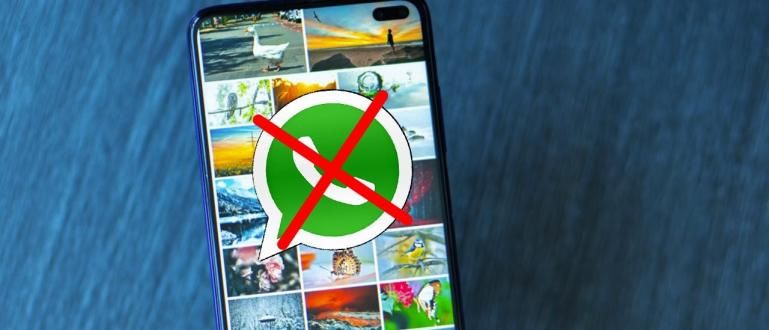Como se livrar de anúncios no Windows 10 é muito fácil. Confira abaixo algumas maneiras de bloquear anúncios que aparecem repentinamente em seu PC! ️
Como se livrar de anúncios no Windows 10 certamente será uma solução poderosa, para que não nos sintamos mais incomodados com o contínuo aparecimento de anúncios no laptop ou na tela do PC.
Além disso, esses anúncios também geralmente aparecem em vários lugares, incluindo o menu Iniciar, Action Center, Cortana, para o Windows Explorer.
Felizmente, como se livrar de anúncios que aparecem repentinamente em um PC ou laptop com Windows 10 não é impossível, você sabe. Existem alguns truques que você pode tentar.
Curioso para saber como? Será mais fácil do que remover anúncios em telefones Android ou vice-versa? Vamos, basta olhar para a discussão sobre como remover anúncios em um laptop Windows 10 por completo abaixo!
Coleção de Como remover anúncios no Windows 10
Se antes os anúncios só apareciam na TV, agora você pode encontrá-los em vários plataforma mídias sociais e até mesmo a interface do usuário de um smartphone ou laptop.
Em termos de aparência, é claro, o aparecimento de anúncios em laptops com Windows 10 é como a poluição que você deve destruir. Mas como? Não se preocupe! Aqui estão algumas soluções.
1. Como remover anúncios no Windows Explorer

Talvez alguns de vocês tenham encontrado anúncios irritantes no Windows Explorer Windows 10. Acontece que você pode destruir esses anúncios, sabe, gangue.
Para desligar os anúncios no Windows Explorer, tudo que você precisa fazer é abrir as opções 'Visualizar' no explorer, selecione a opção 'Opções' >'Alterar pasta e pesquisar'.
Na nova janela que é aberta, clique na guia 'Visualizar', em seguida, procure os parâmetros 'Mostrar notificações do provedor de sincronização' no Configurações avançadas. Remova a marca de seleção na caixa ao lado dela.
 VER ARTIGO
VER ARTIGO 2. Como remover anúncios no Windows 10 por meio das configurações
O Windows 10 é realmente legal com uma infinidade de recursos, além de alguns recursos que fazem as pessoas gostarem, mas também existem aqueles que fazem as pessoas não gostarem. Um dos quais é Anúncios pessoais / ID de publicidade.
ID de publicidade é um dos recursos da Microsoft para fornecer serviços de publicidade mais relevantes do Windows 10. E esse recurso também pode filtrar aplicativos na Windows Store, para evitar fraudes e problemas de segurança.
Em essência, esse recurso pega os dados coletados dos usuários e, em seguida, exibe anúncios aos usuários.
Anúncios ainda são anúncios e, claro, nem todo mundo gosta desse anúncio. No entanto, você pode desligá-lo seguindo estas etapas.
Passo 1: Abra as configurações (WinKey + I) e selecione 'Privacidade' e ir para as opções do menu 'Em geral'.
Passo 2: Desabilitar controles deslizantes em ospi "Permitir que os aplicativos usem meu ID de publicidade para experiências entre aplicativos".

- Etapa 3: Abra o aplicativo do navegador no laptop. Em seguida, para se livrar dos anúncios personalizados durante a navegação, visite a página da Microsoft //choice.microsoft.com/en-us/opt-out e faça login em sua conta da Microsoft.

- Passo 4: No lado direito da tela, desative a opção chamada "Anúncios personalizados neste navegador" e "Anúncios personalizados onde quer que eu use minha conta da Microsoft".
3. Como remover anúncios no Firefox e Chrome Windows 10
O aparecimento de anúncios em aplicativos de navegador como o Firefox certamente não é uma coisa estranha. Mas, você ainda pode removê-lo para uma experiência de navegação mais emocionante, pessoal.
Bem, se você quiser saber como se livrar de anúncios em um laptop Windows 10 ou melhor, no aplicativo Firefox, aqui estão as etapas.
- Passo 1: Abra a página de complementos tocando no ícone de hambúrguer no canto superior direito e selecionando o menu 'Add Ons'. Ou você também pode usar atalhos do tecladoCTRL + Shift + A.

- Passo 2: Selecione o menu 'Extensão' e digite a palavra-chave 'Adblock Plus' no campo de pesquisa e pressione enter.

- Etapa 3: escolha uma extensão Adblock Plus, então pressione o botão 'Adicionar ao Firefox' para instalar os add-ons no navegador.

- Passo 4: Se uma caixa de diálogo for exibida para confirmação, basta selecionar o botão 'Adicionar'.

Está pronto! Depois que a extensão Addblock Plus for instalada, você estará livre de todos os tipos de anúncios irritantes que costumam aparecer ao navegar usando o Firefox, turma.
Oh sim, para aqueles de vocês que estão procurando como se livrar de notificações de anúncios no Chrome Windows 10, você também pode instalar esta extensão Adblock Plus.
Se você não sabe como instalar extensões no Google Chrome, pode ler o seguinte artigo da Jaka.
 VER ARTIGO
VER ARTIGO 4. Como se livrar dos anúncios no Windows 10, excluindo arquivos temporários
Talvez muitos de vocês não saibam o que é arquivos temporários e o que isso tem a ver com como se livrar dos anúncios no Windows 10, certo?
Arquivos temporários no próprio Windows é um arquivo temporário usado para armazenar dados, que geralmente serão criados automaticamente por vários aplicativos que requerem grandes dados, como aplicativos de edição de vídeo, fotos e outros.
ideal arquivos temporários isso será excluído quando o aplicativo terminar de usar, mas na realidade nem sempre é esse o caso.
Portanto, também existe a possibilidade de que arquivos temporários que vem do aplicativo que dispara a aparência do anúncio ainda está armazenado e faz com que o anúncio continue a ser exibido no laptop ou PC.
Portanto, por que deletar arquivos temporários Diz-se que é uma forma alternativa de se livrar dos anúncios que aparecem repentinamente no PC, galera. Se você quiser tentar excluí-lo, aqui estão as etapas.
- Passo 1: Abra o programa Run pressionando o atalho do teclado Win + R. Então digite 'Temp' na caixa de pesquisa e pressione 'OK' ou entrar.

- Passo 2: Aqui você exclui todas as pastas e arquivos existentes. Em caso afirmativo, feche a janela.

- Etapa 3: Depois disso, você pressiona Win + R novamente e digita '% temp%' na caixa Executar pesquisa e pressione OK. Aqui você também deve excluir todas as pastas e arquivos existentes.

- Passo 4: Se tudo tiver sido feito, basta reiniciar o laptop ou PC.
Como bloquear anúncios no Windows 10 desinstalando aplicativos de gatilho

Seu laptop de repente aparece anúncios após a instalação de certos aplicativos? Em vez de piorar, é melhor deletar o aplicativo, galera!
Essa condição geralmente surge quando você instala um aplicativo que não tem uma origem clara e, na verdade, tem o potencial de espalhar vírus em seu laptop ou sistema de PC.
Portanto, é recomendável excluir imediatamente o aplicativo do laptop. Não sabe como excluir aplicativos em um laptop? Você pode ler o seguinte artigo da Jaka para saber as etapas.
 VER ARTIGO
VER ARTIGO Bem, essas são algumas maneiras de se livrar de anúncios no Windows 10 facilmente, galera. Você pode tentar o método que melhor atende às suas necessidades atuais.
Além disso, para evitar que isso aconteça novamente no futuro, certifique-se de instalar o adblock no aplicativo do navegador usado no laptop e sempre usar o melhor aplicativo antivírus.
Além disso, você também não instala qualquer aplicativo, principalmente de fontes que não são claras, galera. Você tem outro jeito? Compartilhado na coluna de comentários sim!
Leia também artigos sobre Windows 10 ou escrevendo de Lukman Azis de outros.